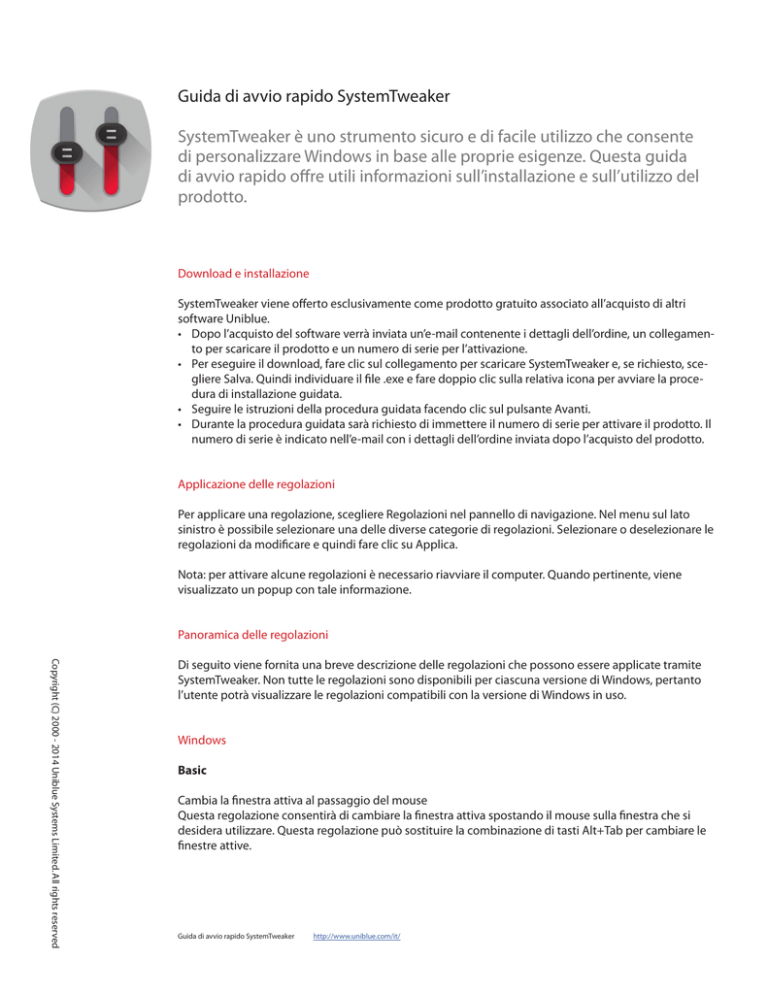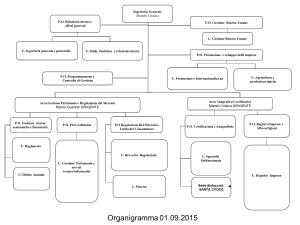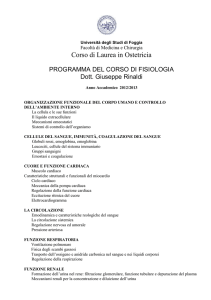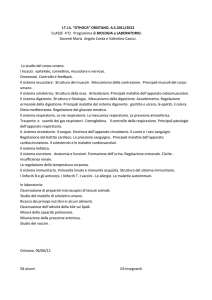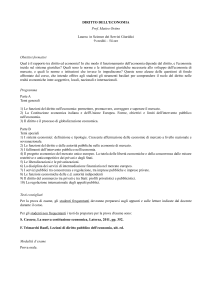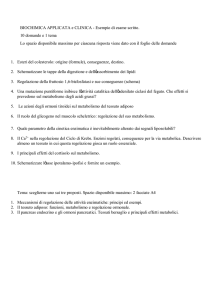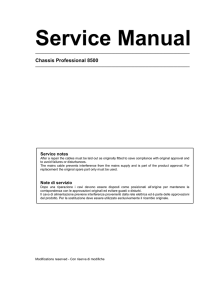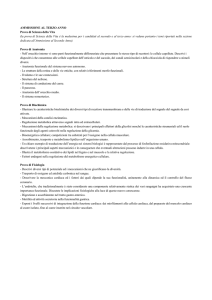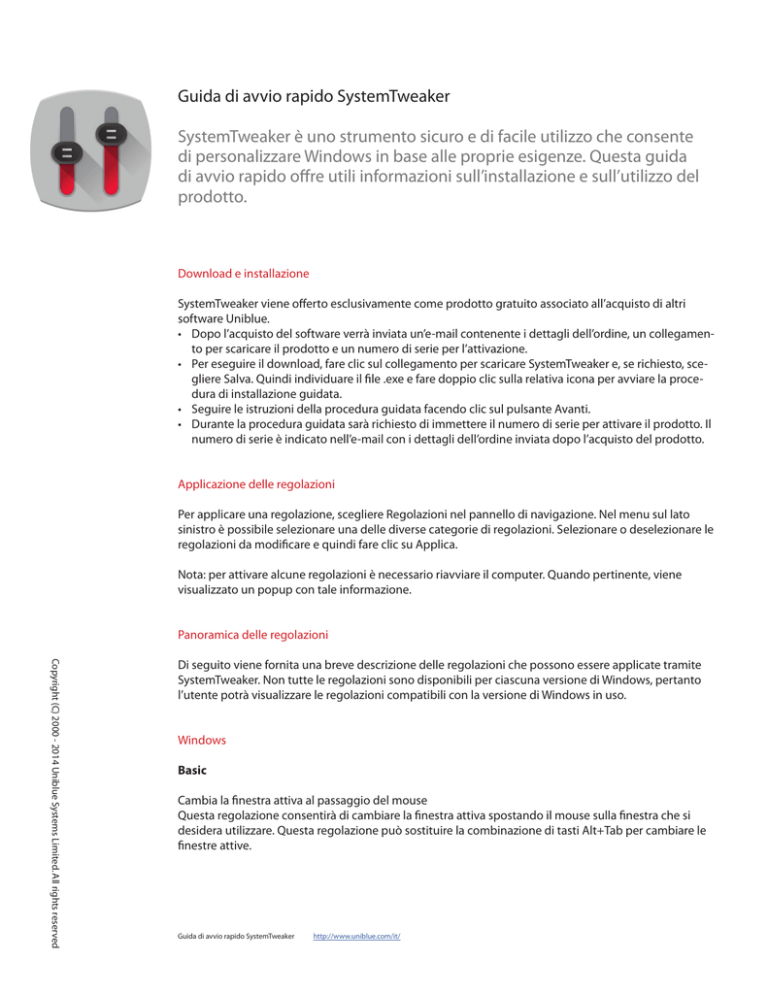
Guida di avvio rapido SystemTweaker
SystemTweaker è uno strumento sicuro e di facile utilizzo che consente
di personalizzare Windows in base alle proprie esigenze. Questa guida
di avvio rapido offre utili informazioni sull’installazione e sull’utilizzo del
prodotto.
Download e installazione
SystemTweaker viene offerto esclusivamente come prodotto gratuito associato all’acquisto di altri
software Uniblue.
• Dopo l’acquisto del software verrà inviata un’e-mail contenente i dettagli dell’ordine, un collegamento per scaricare il prodotto e un numero di serie per l’attivazione.
• Per eseguire il download, fare clic sul collegamento per scaricare SystemTweaker e, se richiesto, scegliere Salva. Quindi individuare il file .exe e fare doppio clic sulla relativa icona per avviare la procedura di installazione guidata.
• Seguire le istruzioni della procedura guidata facendo clic sul pulsante Avanti.
• Durante la procedura guidata sarà richiesto di immettere il numero di serie per attivare il prodotto. Il
numero di serie è indicato nell’e-mail con i dettagli dell’ordine inviata dopo l’acquisto del prodotto.
Applicazione delle regolazioni
Per applicare una regolazione, scegliere Regolazioni nel pannello di navigazione. Nel menu sul lato
sinistro è possibile selezionare una delle diverse categorie di regolazioni. Selezionare o deselezionare le
regolazioni da modificare e quindi fare clic su Applica.
Nota: per attivare alcune regolazioni è necessario riavviare il computer. Quando pertinente, viene
visualizzato un popup con tale informazione.
Panoramica delle regolazioni
Copyright (C) 2000 - 2014 Uniblue Systems Limited. All rights reserved
Di seguito viene fornita una breve descrizione delle regolazioni che possono essere applicate tramite
SystemTweaker. Non tutte le regolazioni sono disponibili per ciascuna versione di Windows, pertanto
l’utente potrà visualizzare le regolazioni compatibili con la versione di Windows in uso.
Windows
Basic
Cambia la finestra attiva al passaggio del mouse
Questa regolazione consentirà di cambiare la finestra attiva spostando il mouse sulla finestra che si
desidera utilizzare. Questa regolazione può sostituire la combinazione di tasti Alt+Tab per cambiare le
finestre attive.
Guida di avvio rapido SystemTweaker
http://www.uniblue.com/it/
Abilita scorrimento continuo
Questa regolazione consente di scorrere in modo continuo, evitando movimenti bruschi durante
lunghi scorrimenti.
Voci menu in dissolvenza
Questa regolazione consentirà di sfumare in dissolvenza le voci del menu dopo aver effettuato una
selezione.
Visualizza ombreggiatura dei menu.
Questa regolazione consentirà di visualizzare ombreggiature nei menu delle finestre per ottenere un
effetto visivo 3D.
Visualizza rettangolo di selezione traslucido
Questa regolazione consente di visualizzare lo strumento di selezione come un rettangolo
semitrasparente quando si effettua una selezione.
Apri caselle combinate con effetto scorrimento
Questa regolazione consentirà di aprire caselle combinate con effetto scorrimento creando un
effetto visivo animato. Le caselle combinate sono menu a discesa che includono una casella di testo
modificabile.
Anima i pulsanti della barra delle applicazioni
Questa regolazione anima i pulsanti della barra delle applicazioni quando si apre o si chiude una
finestra.
Smussatura caratteri
Questa regolazione consente di attivare la smussatura dei caratteri per ottenere testo più chiaro.
Nascondi Cestino
Questa regolazione consentirà di nascondere il Cestino dal desktop. Per visualizzare gli elementi
eliminati, è possibile accedere al Cestino da Esplora risorse.
Usa la schermata di accesso classica di Windows
La schermata di accesso classica di Windows permette di accedere a Windows immettendo il nome
utente completo e la password.
Attiva ombreggiatura di colore nella barra del titolo
Questa regolazione consente di impostare l’ombreggiatura dei colori nella barra del titolo di Windows
per ottenere un aspetto più personalizzato.
Attiva ombreggiatura per icone desktop
Questa regolazione consente di attivare le ombreggiature per tutte le icone del desktop per ottenere
un aspetto 3D.
Abilita ombra puntatore mouse
Questa impostazione aggiunge un’ombreggiatura al puntatore del mouse per un effetto 3D.
Solo un Amministratore può approvare gli aggiornamenti di Windows
Questa regolazione consentirà di approvare l’installazione di aggiornamenti di Windows soltanto agli
account utente con diritti di amministratore.
Guida di avvio rapido SystemTweaker
http://www.uniblue.com/it/
Advanced
Nascondi tutti gli oggetti del desktop.
Questa regolazione consentirà di nascondere tutte le icone disponibili sul desktop.
Nascondi le opzioni di menu File in Esplora risorse
Questa regolazione consentirà di nascondere le opzioni del menu File dalla barra dei menu in Esplora
risorse.
Nascondi l’icona Connessione di rete da Risorse del computer
Questa regolazione consente di nascondere l’icona Connessioni di rete in Risorse del computer.
Nascondi l’opzione di connessione e disconnessione alle unità di rete con Risorse di rete
Questa regolazione consentirà di nascondere l’opzione che permette di rilevare le unità di rete
attraverso Risorse di rete.
Nascondi “Risorse di rete” in Esplora risorse
Questa regolazione consentirà di nascondere “Risorse di rete” come opzione quando si utilizza Esplora
risorse.
Nascondi Tutta la rete in Risorse di rete
Questa regolazione consentirà di nascondere le reti esterne al dominio o gruppo di lavoro locale
impedendo che siano visibili in “Risorse di rete”.
Nascondi l’opzione Contenuti gruppo di lavoro in “Risorse di rete”
Questa regolazione consentirà di nascondere tutti i contenuti disponibili nel gruppo di lavoro della rete
quando si utilizza “Risorse di rete”.
Nascondi il computer dalla rete
Quando sono collegati a una rete, i computer potrebbero essere individuabili da parte di altri computer
in rete per facilitare la comunicazione. Questa scelta potrebbe non sempre essere vantaggiosa,
specialmente se si è connessi a reti pubbliche. Se questa regolazione è attiva, il PC sarà nascosto
efficacemente dagli altri computer.
Imposta qualità delle miniature delle immagini
Questa regolazione consente di definire la qualità delle miniature delle immagini di tutto il computer.
Imposta la dimensione delle miniature delle immagini
Questa regolazione consente di definire la dimensione delle miniature delle immagini di tutto il
computer.
Menu Start
Basic
Nascondi/Mostra l’icona “Spegni computer”
“Spegni computer” consente di spegnere il computer dal menu Start.
Nascondi l’icona “Disconnetti utente”.
“Disconnetti utente” consente di disconnettere l’account utente dal menu Start.
Guida di avvio rapido SystemTweaker
http://www.uniblue.com/it/
Aggiungi i Preferiti e i Segnalibri di Internet Explorer come voce del menu Start.
Questa regolazione consentirà di aggiungere Preferiti e Segnalibri salvati di Internet Explorer come
voce del menu Start.
Nascondi “Stampanti e fax”
Questa regolazione consente di nascondere dal menu Start il collegamento “Stampanti e fax” per la
gestione di stampanti e fax installati sul PC.
Visualizza “Pannello di controllo”, “Connessioni di rete” e “Stampanti e fax” nelle Impostazioni.
Questa regolazione consente di mostrare le icone “Pannello di controllo”, “Connessioni di rete” e
“Stampanti e fax” nella voce di menu Impostazioni quando si utilizza il menu Start classico.
Nascondi “Barra delle applicazioni e menu di avvio” nelle Impostazioni del menu Start classico
Questa regolazione consente di nascondere l’opzione “Barra delle applicazioni e menu di avvio” nella
voce di menu Impostazioni quando si utilizza il menu Start classico.
Mostra “Cerca”
Questa regolazione consentirà di visualizzare l’opzione “Cerca” nel menu Start che permette di cercare
file e cartelle salvate nelle unità a cui l’utente è collegato.
Attiva scorrimento con mouse menu Start.
Questa regolazione consente di scorrere il menu Start con il mouse.
Nascondi gli elementi “Tutti gli utenti”
Questa regolazione consentirà di nascondere tutti gli elementi installati nel profilo “Tutti gli utenti” dal
menu “Tutti i programmi”.
Advanced
Nascondi “Esegui”
Questa regolazione consentirà di nascondere il comando “Esegui” dal menu Start. Il comando “Esegui”
viene utilizzato per avviare manualmente una serie di applicazioni e posizioni di sistema e di rete.
Pannello controllo
Basic
Nascondi “Strumenti di amministrazione”
Questa regolazione consente di nascondere “Strumenti di amministrazione” dal Pannello di controllo.
Nascondi “Opzioni Internet”
Questa regolazione consente di nascondere “Opzioni Internet” dal Pannello di controllo.
Nascondi “Tastiera”
Questa regolazione consente di nascondere “Tastiera” dal Pannello di controllo.
Nascondi “Opzioni modem e telefono”
Questa regolazione consente di nascondere “Opzioni modem e telefono” dal Pannello di controllo.
Nascondi “Opzioni risparmio energia”
Questa regolazione consente di nascondere “Opzioni risparmio energia” dal Pannello di controllo.
Guida di avvio rapido SystemTweaker
http://www.uniblue.com/it/
Nascondi “Suoni e periferiche audio”
Questa regolazione consente di nascondere “Suoni e periferiche audio” dal Pannello di controllo.
Nascondi “Connessioni di rete”
Questa regolazione consente di nascondere “Connessioni di rete” dal Pannello di controllo.
Visualizza le sottocartelle del Pannello di controllo come menu a discesa.
Il Pannello di controllo contiene una serie di applet che consentono di modificare e configurare diverse
impostazioni di sistema. Se questa regolazione è attiva, ogni applet sarà disponibile dal menu Start,
facilitando l’accesso alle impostazioni necessarie.
Advanced
Nascondi “Schermo”
Questa regolazione consente di nascondere “Schermo” dal Pannello di controllo.
Nascondi “Mouse”
Questa regolazione consente di nascondere “Mouse” dal Pannello di controllo.
Nascondi “Opzioni internazionali e della lingua”
Questa regolazione consente di nascondere “Opzioni internazionali e della lingua” dal Pannello di
controllo.
Nascondi “Centro sicurezza”
Questa regolazione consente di nascondere “Centro sicurezza” dal Pannello di controllo.
Nascondi “Periferica di gioco”
Questa regolazione consente di nascondere “Periferica di gioco” dal Pannello di controllo.
Menu contestuale di scelta rapida
Visualizza opzione “Apri con”
Questa regolazione aggiunge l’opzione “Apri con” nel menu contestuale di scelta rapida. L’opzione “Apri
con” consente di scegliere il programma preferito per aprire determinati tipi di file.
Disabilita il clic con il pulsante destro del mouse durante la navigazione di Esplora risorse
Questa regolazione consentirà di bloccare la comparsa del menu contestuale di scelta rapida ad ogni
clic del pulsante destro del mouse in Esplora risorse.
Disabilita il clic con il pulsante destro del mouse sulla barra delle applicazioni di Windows
Questa regolazione consentirà di bloccare la comparsa del menu contestuale di scelta rapida ad ogni
clic del pulsante destro del mouse nella barra delle applicazioni di Windows.
Visualizza prompt dei comandi
Questa regolazione aggiunge un’opzione prompt dei comandi al menu contestuale di scelta rapida. Il
prompt dei comandi è un interprete a riga di comando compreso nei sistemi operativi Windows.
Guida di avvio rapido SystemTweaker
http://www.uniblue.com/it/
Impostazioni di sistema generali
Basic
Disattiva gli altoparlanti del PC quando si verifica un errore di sistema
Ogni volta che si verifica un errore di sistema, l’altoparlante interno del PC emette un segnale acustico
di avviso. Se questa regolazione è attiva, l’altoparlante viene disattivato.
Riavvia Windows automaticamente dopo una schermata blu di errore.
La schermata blu è un errore dal quale il sistema operativo non è in grado di riprendersi. Se questa
regolazione è attiva, il PC verrà riavviato automaticamente dopo che si è verificato questo errore.
Disattiva la Pulitura guidata desktop
In alcuni casi, l’esecuzione della Pulitura guidata desktop può essere programmata ogni numero di
giorni. Questa regolazione consente di interrompere la pianificazione impostata.
Mantieni la preferenza del programma durante i processi di stampa Mantieni la preferenza del
programma durante i processi di stampa
Disattiva le notifiche della barra delle applicazioni.
La barra delle applicazioni è un importante elemento dell’interfaccia grafica di Windows che ospita il
menu Start e l’area di notifica. Le notifiche sulla barra delle applicazioni tengono l’utente informato sul
verificarsi di determinati eventi. Questa regolazione consente di disattivare tutte le notifiche.
Attiva BlocNum all’accesso
Quando BlocNum è attivato, consente di utilizzare il tastierino numerico situato sul lato destro della
tastiera. Questa regolazione è attivata all’accesso per impostazione predefinita.
Disattiva controllo di accesso utente
Questa regolazione consentirà di disattivare la funzione di controllo di accesso utente sul PC. Controllo
di accesso utente è una funzionalità di protezione che limita i diritti di esecuzione dei software
applicativi con la richiesta di autorizzazione da parte dell’amministratore.
Disattiva controllo di accesso utente
Questa regolazione consentirà di disattivare la funzione di controllo di accesso utente sul PC. Controllo
di accesso utente è una funzionalità di protezione che limita i diritti di esecuzione dei software
applicativi con la richiesta di autorizzazione da parte dell’amministratore.
Nascondi Documenti condivisi e Documenti - utente in Risorse del computer.
Questa regolazione consentirà di nascondere la sezione File archiviati sul computer in Risorse del
computer.
Attiva riquadri attività in Esplora risorse
Questa regolazione consente di attivare i riquadri attività in Esplora risorse. I riquadri attività sono
pannelli di solito ancorati sul lato sinistro delle finestre con collegamenti a funzioni comuni come
Attività file e cartella e Dettagli.
Attiva Dimensione di allocazione file contigui
Questa regolazione consente di attivare la dimensione di allocazione di file contigui, particolarmente
vantaggiosa per le applicazioni che richiedono un utilizzo intensivo del disco poiché la testina del disco
si sposterà solo per brevi distanze.
Guida di avvio rapido SystemTweaker
http://www.uniblue.com/it/
Advanced
Permetti il caricamento del desktop di Windows durante l’esecuzione dello script di accesso Questa
regolazione consente il caricamento simultaneo di script di accesso e di Esplora risorse.
Cancella il file di paging a ogni arresto di Windows
Il file di paging è un importante aspetto del sistema operativo in quanto funge da estensione alla RAM.
Si tratta di una sezione riservata del disco rigido che aiuta il sistema fornendo spazio supplementare
nell’eventualità che lo spazio disponibile nella RAM si esaurisca. Questa regolazione cancellerà tutti i
dati dal file di paging ad ogni arresto del sistema, consentendo un nuovo inizio al riavvio del PC.
Esegui il desktop di Windows come processo separato.
Questo processo esegue il desktop di Windows come processo separato dalla barra delle applicazioni e
da altre istanze di Esplora risorse.
Connetti file e cartelle associate
Quando si spostano o si copiano file Internet come file .HTM, questa funzionalità sposterà o copierà
qualsiasi altro file associato al file in spostamento.
Apri cartella Risorse del computer in Esplora risorse.
Questa regolazione consentirà di aprire Risorse del computer direttamente in Esplora risorse.
Attiva accesso rapido a file multimediali AVI
Questa regolazione consente di aprire file video AVI più velocemente.
Consenti a Windows Media Player di aprire e riprodurre dischi DVD Questa regolazione consente a
Windows Media Player di riprodurre DVD.
Rete locale
Basic
Notifica la disponibilità di nuove stampati condivise in rete
Ogni volta che una stampante viene condivisa in una rete, la sua disponibilità può essere comunicata a
tutti i computer su quella rete.
Disattiva l’accesso all’unità CD/DVD attraverso connessioni remote.
Le connessioni remote possono essere una funzione utile e preziosa per condividere risorse e ottenere
assistenza, ma è possibile limitare l’accesso alle risorse fornite durante tali connessioni. Questa
regolazione consente di disattivare l’accesso all’unità ottica per chiunque sia connesso in remoto.
Attiva condivisione stampante
Questa regolazione permette di attivare la condivisione stampante, consentendo ai file sul PC di essere
condivisi su tutta la rete.
Attiva condivisione file
Questa regolazione permette di attivare la condivisione file, consentendo ai file sul PC di essere
condivisi su tutta la rete.
Nascondi la notifica “Un cavo di rete è stato scollegato” dalla barra delle applicazioni.
Ogni volta che un cavo di rete è scollegato, appare una notifica nella barra delle applicazioni. Questa
regolazione consente di impedire la visualizzazione della notifica.
Guida di avvio rapido SystemTweaker
http://www.uniblue.com/it/
Advanced
Attiva bilanciamento del carico quando è disponibile più di una scheda di rete
Questa regolazione consentirà di distribuire il traffico di rete tra le schede di interfaccia di rete ogni
volta che ne sono disponibili almeno due.
Visualizza statistiche di errori di rete
Questa regolazione consentirà di visualizzare le statistiche degli errori per le connessioni LAN e WAN
nella pagina dello stato della connessione di rete, fornendo informazioni utili per la diagnosi dei
problemi.
Internet
Visualizza la casella di ricerca
Questa regolazione consentirà di visualizzare la casella di ricerca accanto alla barra degli indirizzi.
Visualizza la barra dei menu
Questa regolazione consentirà di visualizzare la barra dei menu
Posiziona la barra dei menu sulla barra degli indirizzi
Questa regolazione consentirà di posizionare la barra dei menu direttamente sopra la barra degli
indirizzi.
Apri pop-up in una nuova finestra.
Questa regolazione consentirà di aprire i pop-up in una nuova finestra di Internet Explorer.
Visitare http://www.uniblue.com/it/support/ per le domande più frequenti e per ulteriore aiuto
Guida di avvio rapido SystemTweaker
http://www.uniblue.com/it/